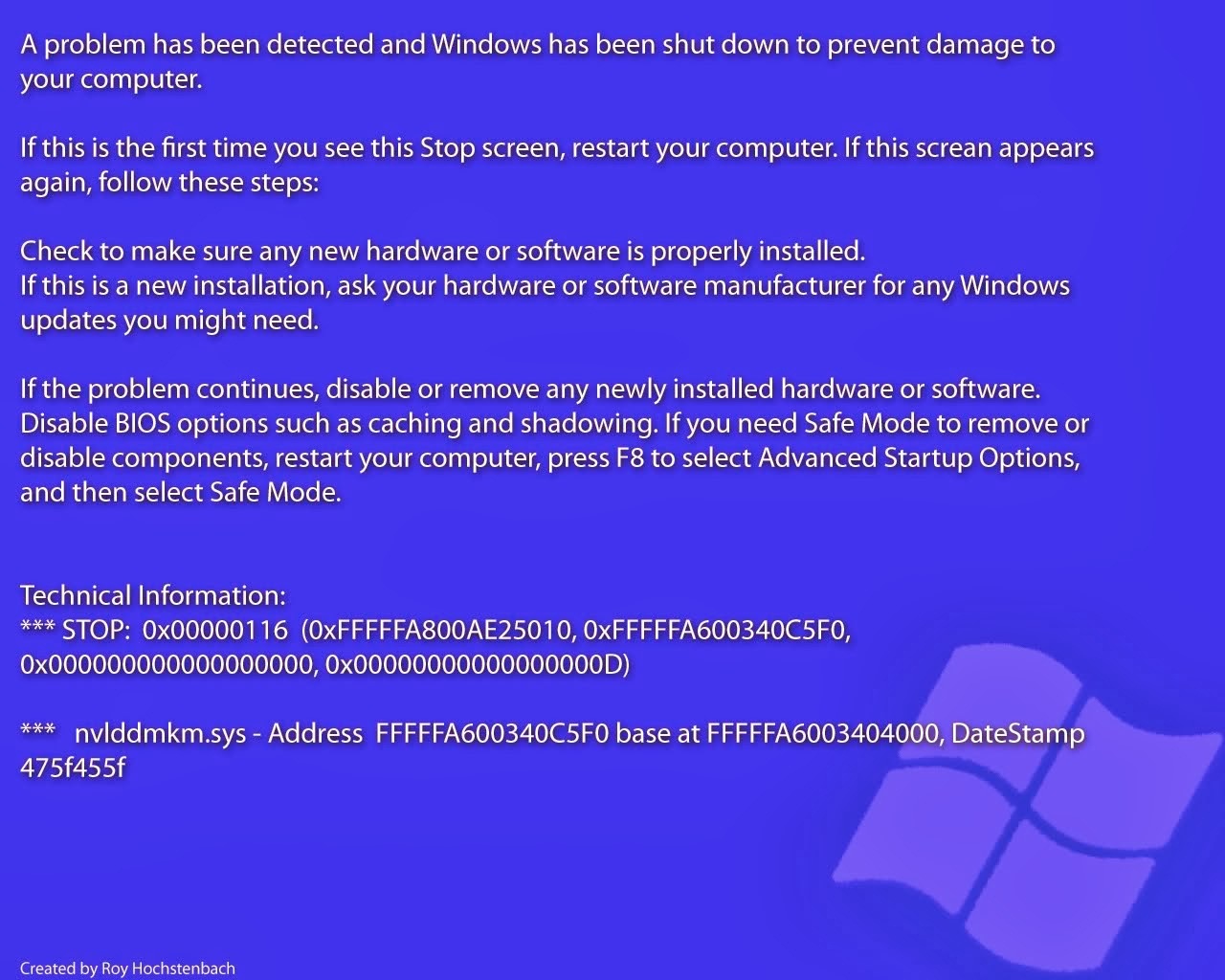| Biz ancak bu sayfa şu anda Google Translate kullanarak çevrilen makine, mümkün olduğunca çok dilde web sitemizi lokalize için çaba. | yakın |
-
-
ürünler
-
kaynaklar
-
destek
-
şirket
-
Ölüm hata mavi ekran DLL_INITIALIZATION_FAILED A GuideA Guide to DLL_INITIALIZATION_FAILED Blue Screen of Death Error
Tarafından Mark Beare Ağustos 04, 2014blue screen, Blue Screen of Death, bsod, DLL_INITIALIZATION_FAILEDYorum yokÖlüm Hatalarının DLL_INITIALIZATION_FAILED Mavi Ekranı, genellikle uygulamanın bir pencerenin kapatılmasından dolayı başlatılmasının başarısız olmasından kaynaklanır. Eksik veya hasarlı bir Uzaktan Erişim Hizmeti (RAS) da bu hataya neden olabilir. Aslında, DLL uygulaması kullanımı hata raporlama içindir. Uygulama, yazılım arızaları hakkında veri toplar ve daha sonra Microsoft’a gönderir.
Hata, başlatma işleminin başarısız olduğunu belirten bir ileti kutusu görüntüleyerek kendini gösterir ve bir kullanıcı Denetim Masası’na erişmeye çalıştığında işlemi anormal olarak sonlandırır. Bu hata mevcut olduğunda Servis Aracı butonu Kontrol Panelinden de kaybolacaktır.
DLL_INITIALIZATION_FAILED hatasını düzeltmek, çoğu durma hatasından daha uzun bir süre gerektirir ve işlem biraz karmaşıktır. İlk çözüm, kayıt defterini düzenlemektir. Bu işlem, Windows yazılımının farklı sürümleri arasında değişir. Windows XP için, önce Başlat düğmesine tıklayın ve Çalıştır iletişim kutusuna regedit yazın . Enter tuşuna bastıktan sonra aşağıdaki anahtarı çalıştırın: HKEY_LOCAL_MACHINE \ SYSTEM \ CurrentControl \ VirtualDeviceDrivers. Başka bir pencere görünecek ve sağdaki bölmede, VDD değerini silin. Pencerenin sol bölmesine ilerleyin, Virtual Device Driver (Sanal Aygıt Sürücüsü) tuşunu sağ tıklatın ve ardından Yeni’yi ( New) tıklatın ve Çok Basma Değeri’ni seçin. Artık kayıt defteri düzenleyicisinden çıkıp bilgisayarı yeniden başlatabilirsiniz.
Windows 2000’de hatayı düzeltmek için, Başlat düğmesini tıklatın ve Çalıştır iletişim kutusuna regedt32 yazın ve Enter tuşuna basın. Aşağıdaki anahtarı bulun: HKEY_LOCAL_MACHINE \ SYSTEM \ CurrentControlSet \ Control \ VirtualDeviceDrivers daha sonra düzenleme menüsüne gidin ve Değer Ekle’yi tıklatın. Ayrı bir pencere açılır ve Veri Türü menüsünde REG_MULTI_S2 öğesini tıklayın. Daha sonra bilgisayarı yeniden başlatın.
Bu hatanın giderilmesinde başka bir çözüm kümesi de yardımcıdır. Birincisi, RAS dosyalarının yeni kopyalarını çıkarmaktır. Bunu yapmak için
, Windows NT Explorer’ı kullanın ve rascpl.cpl dosyasını ve Windows NT Explorer’ın yüklü olduğu aynı klasörde bulunan Rasscrpt.dll dosyasını yeniden adlandırın. Ardından, Başlat düğmesini tıklatarak RAS hizmetini kaldırmak, ardından Ayarlar ve Denetim Masası’na gitmek. Ağ sekmesine gidin ve Hizmetler düğmesini tıklayın. Uzaktan Erişim Hizmetini açın ve kaldırın. Daha sonra bilgisayarı yeniden başlatın. Modemi tekrar kaldırma ve yükleme, tüm dosyaların kopyasının meşruiyetini doğrulamak için de bir çözümdür. Modemi kaldırıp yeniden yükledikten sonra Uzaktan Erişim Hizmetini tekrar yükleyin ve bilgisayarı yeniden başlatın. Was this post helpful?YesNoÜcretsiz Sürücü Güncellemeleri
Daha iyi keyif almak için sürücülerinizi 2 dakikadan kısa sürede güncelleyin bilgisayar performansı - Ücretsiz.
Ücretsiz Sürücü Güncellemeleri
Daha iyi keyif almak için sürücülerinizi 2 dakikadan kısa sürede güncelleyin
bilgisayar performansı - Ücretsiz.
Cevap bulamadınız mı?Dünyanın dört bir yanından uzmanların eden bir soru sormak ve hiçbir zaman bir cevap alırsınız.most relevant yeni makaleler Pinterest'te Sabitle